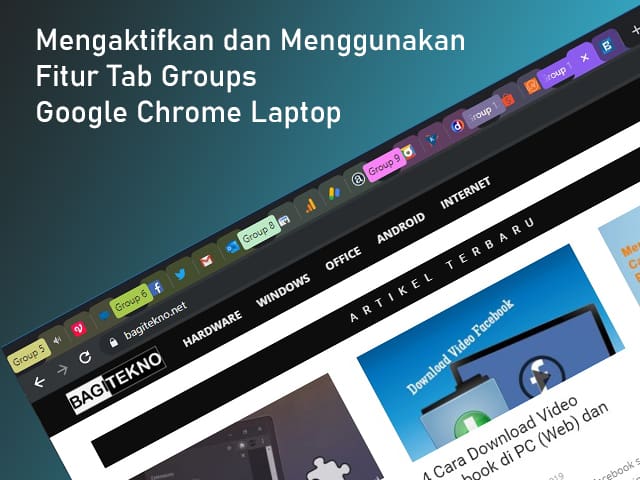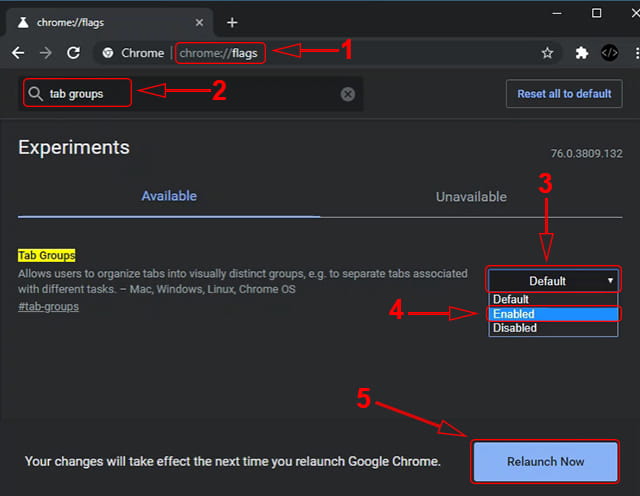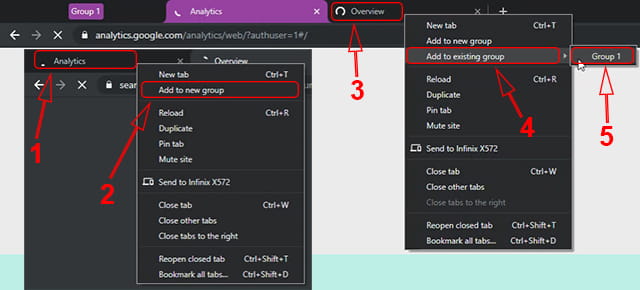Jika anda adalah seseorang yang pekerjaannya terkait dengan internet, maka membuka banyak tab browser pada satu layar tentu sudah biasa. Seringkali pengguna membuka puluhan hingga ratusan tab browser Chrome di layar Laptop yang digunakan. Tentu saja semua tab yang dibuka tersebut dibutuhkan dan tidak jarang saling terkait satu sama lain.
Namun, jika tab browser yang dibuka sudah terlalu banyak, maka tentu bisa membuat anda bingung. Ketika anda ingin membuka satu situs website yang dibuka sebelumnya, maka anda tentu harus memilah tab demi tab. Hal ini karena judul website tidak akan terlihat jika sudah membuka terlalu banyak tab di browser.
Untuk mengatasi masalah ini, Google Chrome memberikan sebuah fitur baru. Fitur baru tersebut adalah Tab Groups yang memungkinkan anda untuk mengelompokkan berbagai tab situs agar mudah ditemukan. Jadi fitur Tab Groups ini mirip seperti folder, bedanya adalah Tab Groups mengelompokkan tab browser. Jadi, anda dapat mengelompokkan tab situs yang terkait pekerjaan, sosial media, referensi, dan lainnya. (Baca juga : Cara Memasukkan Ekstensi Chrome ke Satu Toolbar)
Cara Mengaktifkan Fitur Tab Groups di Google Chrome Laptop
Google Chrome memang sudah memiliki fitur keren yang memungkinkan anda untuk mengelompokkan tab website yang dibuka berdasarkan jenisnya, yaitu Tab Groups. Namun, fitur ini tidak aktif secara default, melainkan anda harus mengaktifkan fitur ini terlebih dahulu agar dapat digunakan.
Untuk mengaktifkan fitur ini, silahkan buka browser Google Chrome di Laptop yang anda gunakan. Pada jendela Google Chrome, silahkan buka chrome://flags/.
Selanjutnya, pada laman Chrome flags yang muncul, silahkan lakukan pencarian dengan mengetikkan kata kunci “tab groups” di kolom Search flags.
Pada hasil pencarian akan muncul Tab Groups yang merupakan fitur pengelompokan tab yang akan diaktifkan. Silahkan aktifkan fitur tersebut dengan cara klik pada opsi yang terdapat di sebelah kanan, silahkan pilih Enabled.
Setelah itu, Google Chrome akan membutuhkan restart agar perubahan bisa diterapkan. Silahkan klik Relaunch Now untuk menjalankan ulang Google Chrome dan menerapkan perubahan yang telah diberikan.
Cara Menggunakan Tab Groups di Google Chrome Laptop
Setelah anda mengaktifkan fitur Tab Groups menggunakan langkah-langkah diatas, maka kini fitur tersebut sudah dapat digunakan. Fitur ini dapat digunakan untuk mengelompokkan setiap tab website yang anda buka berdasarkan kategorinya. Tentu saja tujuannya agar anda mudah menemukan tab tersebut ketika ingin dibuka kembali.
Untuk menggunakan fitur ini, silahkan klik kanan pada tab website yang akan dikelompokkan, setelah itu klik Add to new group jika ingin membuat tab grup baru. Tapi, jika sebelumnya anda sudah membuat tab grup, dan ingin menambahkan tab tersebut ke grup yang sudah ada, maka silahkan klik Add to existing group lalu pilih nama grup.
Tidak hanya menambahkan tab website ke dalam sebuah grup tab, anda juga dapat menghapus tab website tersebut dari grup jika tidak dibutuhkan. Untuk menghapus tab website dari Tab Groups, silahkan klik kanan pada tab yang akan dihapus kemudian klik Remove from Group.
Setiap website yang anda masukkan pada setiap grup tab akan berjejer dengan website lain yang satu grup. Selain itu, warna tab website tersebut juga akan sama dalam satu grup, dan satu grup dengan grup lainnya berbeda warna. Jadi, anda dapat dengan mudah mengingat letak website suatu website hanya dengan mengingat warna tabnya.
Itulah cara mengaktifkan dan menggunakan fitur Tab Groups di Google Chrome Laptop. Fitur ini akan sangat bermanfaat bagi anda yang terbiasa membuka puluhan bahkan ratusan tab pada satu layar Chrome. Dengan menggunakan fitur ini, maka anda dapat dengan mudah menemukan kembali situs website yang sebelumnya dibuka, tanpa harus memilah tab satu per satu.